Значки Emoji очень забавны, и специальные символы могут быть чрезвычайно полезными, но стандартный способ открытия панели просмотра персонажей не самый плавный в мире. К счастью, OS X имеет превосходную опцию панели меню, которая может быть включена для обеспечения чрезвычайно быстрого доступа к Emoji и персонажа, позволяя вам почти мгновенно вызвать эту специальную панель персонажей из буквально где угодно на Mac и из всех приложений.
Включение и использование панели меню меню Emoji & Character Panel
- Выдвиньте меню Apple и перейдите в «Системные настройки», затем нажмите «Клавиатура»,
- На вкладке «Клавиатура» установите флажок рядом с «Показывать клавиатуру и функции просмотра символов в строке меню» (обратите внимание: вам может потребоваться несколько раз проверить это поле, чтобы сразу отобразить панель меню, это, вероятно, ошибка)
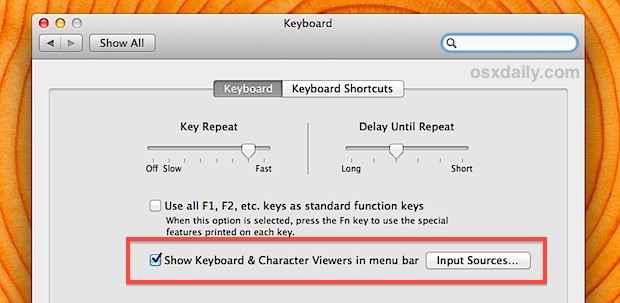
Теперь, когда меню персонажа включено, вы можете найти его в строке меню OS X, это похоже на небольшую значную версию панели просмотра персонажа.
- Выдвиньте меню «Символ» и выберите «Показать средство просмотра символов»,
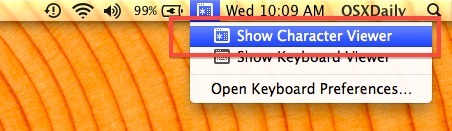
Теперь вы можете наслаждаться своим эмози из любого места, либо отправлять его людям, либо выяснять, что на самом деле часть из них должна означать в первую очередь. Если вы новичок во всей теме смайлика, вы, конечно, не одиноки и не чувствуете себя плохо, если не знаете, что некоторые из них предназначены для того, чтобы предлагать или какова их цель, потому что вы можете видеть базовую определение с панели символов, выделив любую из значков.
Это специальное меню символов также обеспечивает быстрый доступ к другим символам, начиная от символов валюты, скобок, стрелок, знаков препинания, пиктограмм, пуль и звезд, математических символов, буквенных символов и даже латинского алфавита. Все, что часто используется, будет отображаться в разделе «Недавно использовавшийся» боковой панели панели, что упрощает напоминание о более активных символах и значках.
В приведенном ниже видео показано, как включить меню символов в OS X, а затем, как использовать его для быстрого доступа к emoji, как вы можете видеть, это довольно просто.
Большинство более общих специальных символов будут совместимы с кросс-платформой, но лучше не полагаться на другую сторону (в частности, получателей Windows), которая сможет их увидеть как есть, и помните, что значки emoji, отправленные на Mac или на устройство iOS, будут можно прочитать только в том случае, если они находятся на версии, поддерживающей символы (OS X Lion или более поздняя версия, и iOS 5 или новее). Подобно тому, как персонажи должны быть доступны в OS X через косвенное меню, персональная клавиатура Emoji должна быть включена в iOS, чтобы значки могли быть отправлены с iPhone, iPad или iPod touch.
Emoji на Mac уже существует с OS X Lion и новые символы были добавлены в OS X Mountain Lion вместе с добавленными в iOS 6. Каждый дополнительный выпуск iOS и OS X, вероятно, принесет больше символов.
Этот большой маленький совет пришел к нам с @TomREdwards в Twitter, не забудьте также следить за @OSXDaily!










